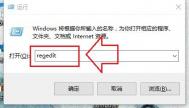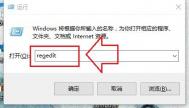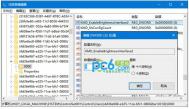win10系统无法调节屏幕亮度的解决方法
升级win10正式版后屏幕亮度无法调节解决步骤:
1、在win10中使用快捷键Win+R打开运行窗口并输入regedit按确定调出注册表编辑器;

2、在注册表中搜索featuretestcontrol选项;

3、找到featuretestcontrol选项后将其数值数据修改为ffff,最后点击确定,重启电脑即可生效。
Win10内置管理员帐户无法运行系统应用的解决方法
注册表修改解决方法:
1、在win10普通账户中打开Cortana搜索栏并输入regedit搜索后,选择第一选项;
(本文来源于图老师网站,更多请访问https://m.tulaoshi.com/windowsshi/)2、打开注册表编辑器后并定位到:
HKEY_LOCAL_MACHINESOFTWAREMicrosoftWindowsCurrentVersionPoliciesSystem;

3、点击System选项后,在右边菜单中找到FilterAdministratorToken选项,然后双击打开,将数值数据修改为1然后确定即可。
win10系统开启隐藏窗口的方法

具体方法如下:
1.首先打开Regedit.exe
(本文来源于图老师网站,更多请访问https://m.tulaoshi.com/windowsshi/)2.访问HKEY_LOCAL_MACHINESOFTWAREMicrosoftWindowsCurrentVersionAuthenticawww.Tulaoshi.comtionLogonUITestHooks
3.双击Threshold键值,在弹出的对话框中将其修改为1
4.关闭Regedit.exe
Win10系统下使用Win+G快捷键录制屏幕的方法
tuLaoShi.com 具体方法如下:
要使用Win10录屏功能,操作非常简单。打开Xbox应用后,找到左边工具栏的倒数第四项,点击一下(点击后没有任何变化),然后按键盘的Win+G键就可以启动录屏工具栏,其中包括录屏和截屏功能。但由于这项功能本来是为了截取Xbox One串流画面,因此对于显卡有一定的要求。
微软官方给出的显卡要求如下:
AMD显卡:AMD Radeon HD 7000系列、HD 7000M系列、HD 8000系列、HD 8000M系列、R9系列以及R7系列。
NVIDIA显卡:GeForce 600系列及更高、GeForce 800M系列及更高、Quadro Kxxx系列及更高。
Intel显卡:Intel HD 4000或更高、Intel Iris 5100或更高。
低于上述要求的显卡不能使用Xbox应用进行录屏操作,试图录屏时应用会给出拒绝提示。不过微软给出的显卡标准也不是很高,尤其是新购机型一般都能满足上述要求。
设置完成后,在游戏的时候就可以按Win+G来截图,不光是在Xbox游戏中,在其他一些游戏中也可以支持,但是由于Win10刚刚上市,很多游戏对它的支持性还不好,所以会产生一些兼容性问题。


解决Win10蓝屏不显示错误代码的方法

win10开启蓝屏错误代码显示的方法
1、在Cortana搜索栏或者运行中执行regedit,进入注册表编辑器
2、定位到
HKEY_LOCAL_MACHINESystemCurrentControlSetControlCrashControl
3、新建一个DWORD(32位)值,命名为DisplayParameters,如下图

4、双击新建的值,将数值数据改为1后点击确定完成修改,如下图

win10系统下出现windows功能应用无法打开的解决方法

如果大家无法打开服务等来启动Application Information 的话可以进入安全模式来进行操作。
1、进入Win10安全模式
2、再打开服务,启动 applicat(m.tulaoshi.com)ion information服务
大家也可以尝试使用命令提示衔来操作:
WIN+R→运行→CMD→键入net start application information
注:net start 服务名称(如果服务名称有空格的话,在服务名称上加双引号)
Win10系统下关闭常用文件夹的方法
1、打开任意一个文件资源管理器窗口,在菜单栏中切换到查看选项卡,点击右下角的选项图标打开文件夹选项窗口。

2、在常规选项卡找到下方的隐私设置区域,你可以看到在快速访问显示最近使用的文件和在快速访问显示常用文件夹两个选项,取消显示常用文件夹选项的勾选即可。